Conoce y personaliza la pantalla de inicio
¿Con qué dispositivo necesitas ayuda?
Conoce y personaliza la pantalla de inicio
Elige tu fondo de pantalla, actualiza los paneles de la pantalla principal, configura los botones táctiles de la página de Inicio, cambia la grilla de la pantalla principal y añade el ícono Apps tray a tu pantalla principal.
INSTRUCCIONES E INFORMACIÓN
- CONFIGURAR EL FONDO DE PANTALLA: mantén oprimido cualquier espacio en la pantalla principal, luego selecciona Wallpapers.

- Selecciona Lock screen o Home screen según lo desees para cambiar el fondo de pantalla correspondiente. Deslízate hacia la izquierda o la derecha para navegar hasta el fondo de pantalla deseado, luego selecciona el fondo de pantalla que deseas.
Importante: los fondos de pantalla animados pueden aumentar el consumo de batería. También puedes seleccionar PHOTOS para usar tus fotos como fondo de pantalla.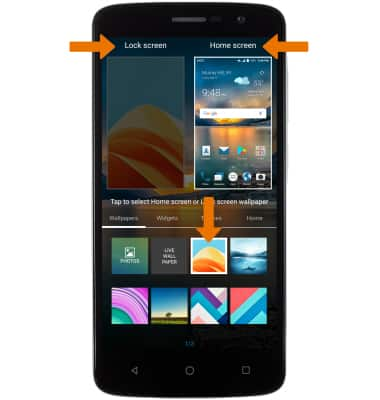
- CAMBIAR EL TEMA DEL DISPOSITIVO: mantén oprimido cualquier espacio vacío en la pantalla principal, luego selecciona Themes. Luego selecciona el tema que deseas cambiar.

- AGREGAR UN PANEL EN LA PANTALLA PRINCIPAL: mantén oprimido y arrastra una aplicación hacia la derecha hasta un panel vacío, luego suéltalo.
Importante: para eliminar un panel de la pantalla principal, selecciona, mantén oprimidas y arrastra todas las aplicaciones y miniaplicaciones a otro panel o elimínalas/deshabilítalas.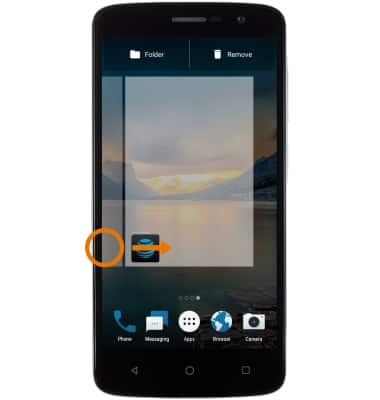
- CONFIGURAR EL PANEL PREDETERMINADO DE LA PANTALLA PRINCIPAL: mantén oprimido cualquier espacio vacío en la pantalla principal. Luego selecciona Home. Selecciona y arrastra una página para cambiar el arreglo. Selecciona el ícono Home para establecer la pantalla que desees como la pantalla de inicio predeterminada.
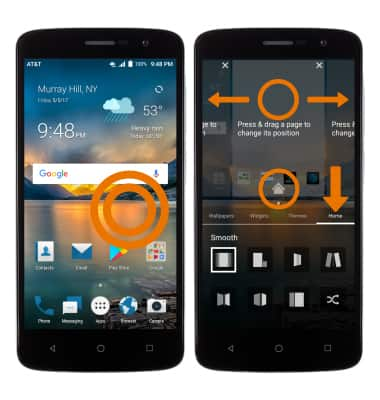
- AGREGAR UNA APLICACIÓN EN LA PANTALLA PRINCIPAL: mantén seleccionada y arrastra la aplicación que desees a la ubicación deseada en la pantalla principal.
Importante: para agregar una miniaplicación a la pantalla principal, selecciona un área vacía de la pantalla principal, luego selecciona Widgets. Para eliminar una aplicación o miniaplicación, consulta el tutorial Eliminar una aplicación.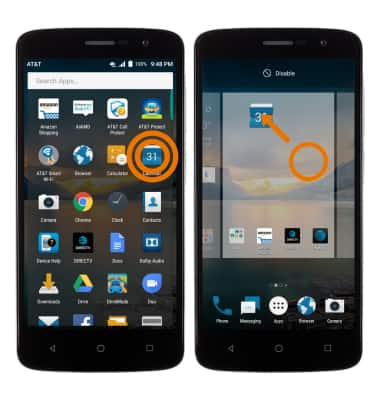
- AGREGAR O ELIMINAR UNA CARPETA A LA PANTALLA PRINCIPAL: selecciona y arrastra la aplicación deseada a Folder arriba de la pantalla. Para eliminar, selecciona y arrastra la carpeta a Remove en la parte superior de la pantalla.
Importante: para eliminar una carpeta, selecciona y arrastra todas las aplicaciones fuera de la carpeta a REMOVE en la parte superior de la pantalla.